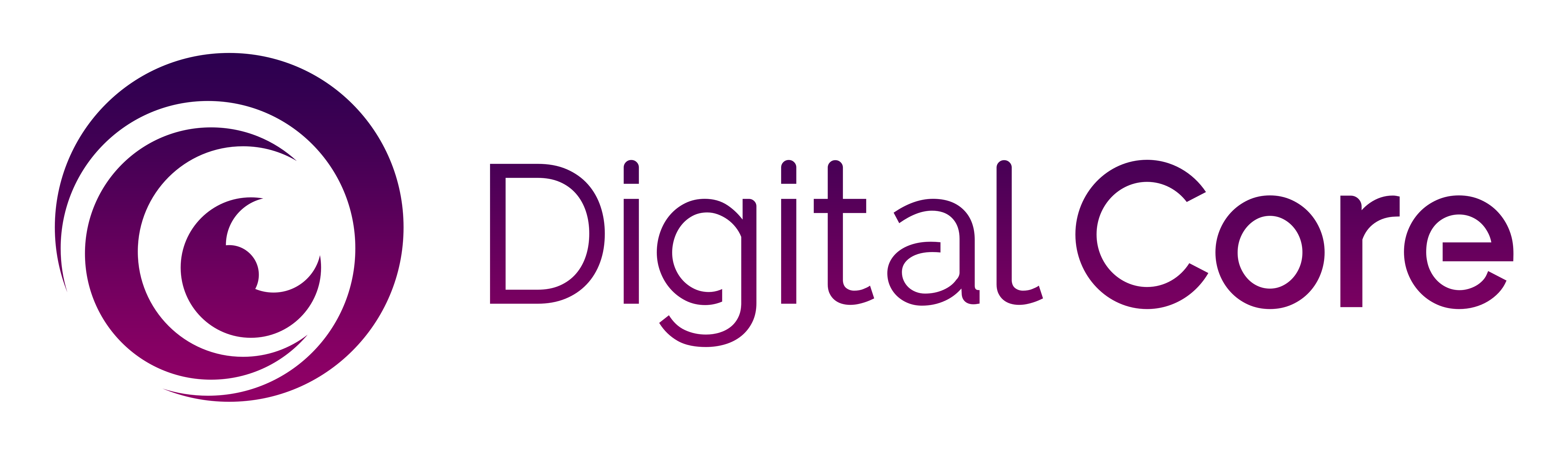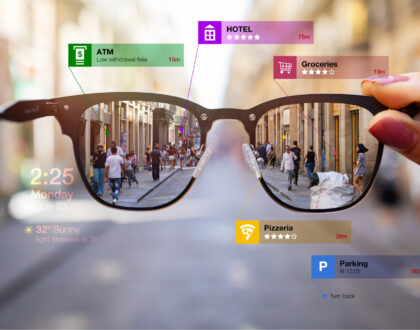Cómo ver y recuperar mensajes borrados en WhatsApp

WhatsApp es la aplicación de mensajería más utilizada en gran parte del mundo como medio de comunicación entre personas cuando hacen uso del teléfono móvil. Esto hace que en nuestros chats guardemos un montón de información importante, datos confidenciales, confidencias personales, etc. Esto hace que, si en algún momento borramos por error una conversación, perdamos información importante. Además, desde que la app de mensajería incorporó la función que permite eliminar mensajes enviados en un chat, también son muchos los que en algún momento han pensado en cómo recuperar esos mensajes eliminados. A continuación, vamos a dar respuesta a todas estas situaciones para recuperar conversaciones y mensajes borrados en WhatsApp.
Sin duda, son dos situaciones por las que todo el mundo habrá pasado alguna vez, borrar alguna conversación por error, lo que supone perder todos los mensajes de ese chat, o bien querer recuperar un mensaje eliminado por alguno de nuestros contactos en una conversación o un grupo. Pues bien, antes de nada, debemos saber que, en ambos casos, con un poquito de suerte podremos recuperar dichos mensajes o conversaciones sin ningún problema.
Aunque a continuación veremos varias opciones relativas a las copias de seguridad, lo cierto es que tenemos aplicaciones bastantes completas como mSpy. Sin ir más lejos, es posible ver los mensajes de texto entrantes y salientes que hayan sido eliminado después de instalar la aplicación e incluso ver mensajes enviados eliminados, que haya salido desde cualquier aplicación de redes sociales (Snapchat, Instagram, Whatsapp, etc.). De esta forma, nunca perderemos un mensaje de WhatsApp y siempre podremos recuperarlo, aunque el dueño del terminal móvil u otra persona lo haya borrado.
Copias de seguridad de WhatsApp
En el caso de que hayamos borrado una conversión de la aplicación, debemos tener en cuenta que gracias a las copias de seguridad que guarda el propio WhatsApp cada día, es posible recuperarlas de manera bastante sencilla. Es importante saber que todos los días de madrugada, la propia app realiza una copia de seguridad automática de todos nuestros mensajes e incluso también podemos hacer que guarde los vídeos que hemos compartido con nuestros contactos.
Cada copia de seguridad que se guarda durante un plazo de 7 días, por lo que durante ese período de tiempo su recuperación es bastante sencilla. Después de este tiempo, recuperar una conversación borrada es algo más complejo, pero no imposible.
Configurar copia de seguridad
No obstante, conviene revisar la configuración de las copias de seguridad de WhatsApp para comprobar que estén correctamente configuradas y se realicen de forma diaria para evitar perder ciertos mensajes en el caso de que tengamos la necesidad de recuperar alguna de ellas. Para ello:
- Abrimos la app de mensajería en nuestro móvil
- Vamos a los tres puntos de la esquina superior derecha
- Abrimos el menú
- Elegimos el apartado CHATS
- Dentro de chats, busca Copia de seguridad
Aquí veremos los datos de la copia de seguridad, pero también los ajustes en Google Drive para hacer la copia. Puedes elegir cada cuánto tiempo, en qué cuenta, con WiFi o con datos y puedes escoger si quieres añadir los vídeos de las conversaciones o no. Simplemente toca en «Guardar en Google Drive» y elige:
- Nunca
- Solo guardar cuando toco «Guardar»
- Diariamente
- Semanalmente
- Mensualmente
Nuestro consejo es que la hagas de forma diaria o semanal ya que así tus datos estarán seguros y tendrás las conversaciones recientes incluso en caso de catástrofe.
Recupera la última copia de seguridad de tus conversaciones
Ahora bien, si de buenas a primeras nos damos cuenta que hay ciertas conversaciones que ya no nos aparecen en nuestra aplicación y que estamos seguros que ayer sí que las teníamos, entonces lo que podemos hacer es restablecer el historial de chats de WhatsApp. Durante el proceso de instalación, la propia aplicación nos preguntará si queremos recuperar la última copia de seguridad guardada. En ese caso, lo único que tenemos que hacer es decir que sí, y elegir la última copia de nuestros mensajes.
Automáticamente, se procederá a recuperar todas las conversaciones y sus mensajes en nuestra aplicación y una vez finalizado, veremos que las conversaciones eliminadas están otra vez en WhatsApp.
Por lo tanto, si necesitamos recuperar un chat o mensaje borrado por error en WhatsApp y hace menos de 7 días que lo enviamos o recibimos, entonces podremos recuperarlo eliminando la app de mensajería de nuestro teléfono y volviéndola a instalar. Eso sí, no debemos saltarnos por alto el paso en el que se nos pregunta si queremos Restaurar el historial de conversaciones, que será lo que nos permita recuperar los mensajes eliminados.
Así puedes recuperar una copia de varios días atrás
Recuperar una copia de seguridad de hace más tiempo que la que tenemos en Google Drive requiere de un proceso mucho más manual. En este caso, lo primero que tenemos que hacer es contar con un administrador de archivos instalado en nuestro smartphone. Una herramienta que nos permita acceder a todas y cada una de las carpetas y archivos guardados en el almacenamiento interno de nuestro dispositivo.
Con todo esto listo, navegamos hasta la ruta sdcard o almacenamiento interno/WhatsApp/Databases. Ahí encontraremos una serie de archivos con un nombre tipomsgstore-AAAA-MM-DD.1.db.crypt12, donde cada fecha indica el día en el que se ha guardado la copia, y un archivo con el nombre msgstore.db.crypt12, que es el que se encargar de recuperar las copias de seguridad.
En este caso, lo que tenemos que hacer es elegir el archivo del día que queramos recuperar y lo renombramos con el nombre msgstore.db.crypt12. Después, desinstalamos y volvemos a instalar la aplicación de mensajería. Durante el proceso de instalación, podremos elegir la opción de restaurar la copia de seguridad.
Si nuestro móvil cuenta con sistema operativo iOS, entonces las conversaciones se guardan en la nube de Apple (iCloud), por lo tanto, lo que tendremos que hacer es dirigirnos a Ajustes>iCloud y activar la opción Documentos y datos para acceder a las copias de seguridad. Después el procedimiento a seguir será el mismo que lo indicado anteriormente en Android.
Hacer copia de seguridad de WhatsApp
Aunque, como hemos indicado más arriba la propia aplicación de mensajería propiedad de Facebook crea de forma automática copias de seguridad cada día, un método para no perder ningún mensaje a pesar de que por equivocación borremos alguna de nuestras conversaciones, es hacer una copia de seguridad en el momento que creamos oportuno. Es decir, si hemos mantenido una conversación con alguno de nuestros contactos donde hay datos que no queremos perder de ninguna manera, podemos crear una nueva copia de seguridad de WhatsApp de forma manual y así asegurarnos de tener una copia en caso de pérdida.
En Android
Para ello, lo único que tenemos que hacer es seguir estos pasos que mostramos a continuación:
- Abrimos la app de mensajería en nuestro teléfono
- Tocamos los tres puntos de la esquina superior derecha de la pantalla
- En el menú desplegable, abre los ajustes
- Una vez aquí, elige el segundo apartado: Chats
Encontrarás varias opciones:
- Tema
- Fondo de pantalla
- Ajustes de chat
- Copia de seguridad
- Historial de chats
La que nos interesa es la cuarta: Copia de seguridad. Toca sobre ella. Aquí verás la copia que hay actualmente guardada, cuándo se hizo de forma local y cuándo se guardó en Google Drive. También verás el tamaño de la misma. Si es reciente y no has usado la app puedes dejarlo como está. Si quieres salvar los datos, pulsa en «Guardar». Esto tardará varios minutos e incluso horas si hace mucho que no hacías una copia de seguridad y tienes muchos gigas que guardar. Almacenarás conversaciones, fotos, vídeos.
En iOS
En iOS encontramos esta misma opción si desde la app de mensajería tocamos sobre el botón de menú para entrar en Configuración y navegamos por las opciones Chats > Copia de seguridad y marcamos la opción Copia automática con la frecuencia que queramos.
Si por cualquier cosa borramos alguna conversación, podremos echar mano de esta copia y restaurarla para recuperar los mensajes eliminados en WhatsApp y las fotografías.
Recuperar un mensaje eliminado en un chat
Lo cierto es que la función que nos permite eliminar un mensaje después de haberlo enviado es una de las más esperadas por muchos usuarios. Sobre todo, por aquellos más despistados que de vez en cuando, mandaban un mensaje al chat que no debían enviarlo.
En ese momento, lo único que se podía hacer es pedir disculpas y asumir el error. Sin embargo, actualmente es posible eliminar ese mensaje enviado por equivocación a un contacto o grupo. Hay que recurrir a aplicaciones de terceros que nos ayudarán a esto. No es aconsejable que busques aplicaciones que prometan milagros en WhatsApp, pero hay algunas apps recomendables que aumentarán las funciones si quieres ver un mensaje que te has perdido.
Notification History Log
Eso sí, para ello vamos a tener que echar mano de alguna app de terceros como Notification History Log o WhatsAppRemoved+, que son sin duda dos de las apps más populares cuando hablamos de herramientas que nos permitan recuperar mensajes borrados en WhatsApp y que, además, podemos conseguir de forma totalmente gratuita desde los enlaces anteriores.
La primera de ellas permite guardar un registro histórico de las notificaciones que lleguen a nuestro teléfono inteligente. Ahora bien, lo mejor será limitar el registro de notificaciones únicamente para la famosa aplicación de mensajería. De esta manera, evitaremos que el registro se llene de notificaciones de otras aplicaciones y haga que encontrar las notificaciones de los mensajes que posteriormente han sido borrados sea mucho más complicado.
WhatsAppRemoved+
Por su parte, WhatsRemoved+ es otra gran aplicación con la que podemos ver los mensajes eliminados en WhatsApp. Con esta herramienta instalada y debidamente configurada, cualquier mensaje que nos envíen y que antes que lo leamos hayan sido eliminados, podremos verlos sin ningún problema a pesar de que los hayan borrado.
Una vez instalada, lo primero que tendremos que hacer es aceptar sus términos de uso y permitir que pueda seguir y guardar las notificaciones de la app de mensajería, pudiendo indicar también si queremos tener vigilados los archivos compartidos con nosotros y que se hayan borrado también. Con todo listo y configurado correctamente podremos ver todos los mensajes borrados en WhatsApp, incluso si contenían alguna foto o archivo con esta herramienta.
Controla las copias de seguridad de WhatsApp
Si somos de los que nos gusta tener nosotros el control de todo y tenemos un dispositivo móvil con Android, entonces también podemos optar por tener una app instalada en nuestro teléfono que nos permita realizar copias de seguridad de WhatsApp a nuestro antojo. De esta manera, tendremos la opción de recuperar mensajes o chats que hayamos perdido o borrado por error.
Backup for Whats para gestionar copias de seguridad
Una de las apps que han sido diseñadas precisamente para esto y que podemos descargar e instalar en nuestro móvil desde Play Store es Backup for Whats. Como su propio nombre indica, esta herramienta ha sido desarrollada precisamente para hacer copias de seguridad de WhatsApp y así poderlas recuperar cuando sea necesario.
Esta aplicación permite hacer copia de nuestras conversaciones, imágenes, vídeos, audios, notas de voz, etc. Todo esto se guarda también en nuestra cuenta personal de Google Drive. Pero en este caso se almacena en un espacio de nuestra unidad totalmente accesible para tener el control de las copias que tenemos.
Desde ahí vamos a poder recuperar cualquier versión sin ningún problema. Entre las principales características de Backup for Whats cabe destacar que la copia de seguridad se comprime y se sincroniza con nuestra cuenta para que no ocupe mucho espacio y se pueda realizar la subida automáticamente, que usa el cifrado AES-256 para que nuestras copias estén a salvo y que es posible crear una copia de seguridad sin conexión a Internet. Posteriormente, cuando el smartphone se conecte comenzará automáticamente a sincronizar la copia de seguridad en nuestra cuenta en la nube.
Recuperar una foto o vídeo borrado de WhatsApp
Sin embargo, a la hora de eliminar un mensaje, foto o vídeo, WhatsApp nos preguntará si lo queremos eliminar sólo para nosotros, para todos e incluso si queremos eliminar los archivos multimedia de nuestro teléfono a la vez que los borramos del chat en cuestión. Por lo tanto, dependiendo de lo que hayamos elegido, que no tengamos esa foto o vídeo en nuestro móvil no significa que no lo podamos recuperar rápidamente. En el mejor de los casos, podremos pedir al contacto o contactos con el que los compartimos si aún lo tienen y pedir que nos lo reenvíen.
Pero si no tenemos esa suerte, entonces podemos echar mano de la copia de seguridad de WhatsApp. Recordemos que desde hace mucho tiempo, WhatsApp ofrece la posibilidad de hacer copias de seguridad de nuestros mensajes de forma automática a través de Google Drive o iCloud, dependiendo si nuestro dispositivo usa iOS o Android. Por lo tanto, si no ha pasado mucho tiempo desde que hemos perdido esa foto o vídeo que queremos recuperar, restaurar la última copia de seguridad puede ser la opción más rápida de recuperarlos, siempre y cuando claro, tengamos habilitada la función de copia de seguridad antes de haber borrado el mensaje con la foto o vídeo.
Desde la opción Ajustes > Chats > Copia de seguridad podremos ver cuándo se hizo la última copia de seguridad y con qué frecuencia se están realizando. Si creemos que por la fecha podemos recuperar la foto o vídeo borrado en Whatsapp, entonces tenemos que desinstalar WhatsApp del móvil y volverla a instalar nuevamente. No solicitará de nuevo el número de móvil y nos ofrecerá la posibilidad de restaurar nuestros mensajes desde una copia de seguridad. Le decimos que sí, y una vez que finalice el proceso ya podremos comprobar si tenemos nuevamente esa foto o vídeo que habíamos borrado.
Hay que tener en cuenta, que los mensajes que hubiéramos enviado posteriormente a la fecha de la copia de seguridad los perderemos, por lo que si lo necesitamos, tendremos que guardarlo previamente. Otra alternativa para recuperar una foto o vídeo borrado en WhatsApp es revisar la carpeta de WhatsApp de nuestro teléfono móvil. En los teléfonos Android esto es posible desde el explorador de archivos, por lo que podemos navegar fácilmente hasta la carpeta donde WhatsApp almacena las fotos y vídeos compartidos por la aplicación de mensajería y comprobar si todavía están ahí. Puede que los mensajes se hayan eliminado del chat, pero aún tengamos los archivos en la carpeta de WhatsApp del teléfono.